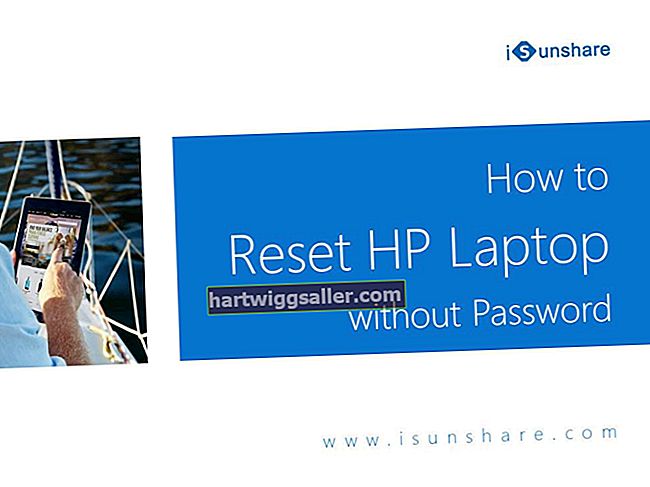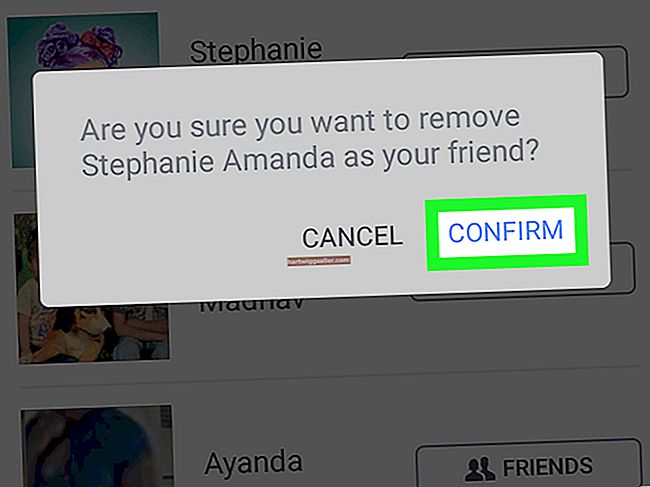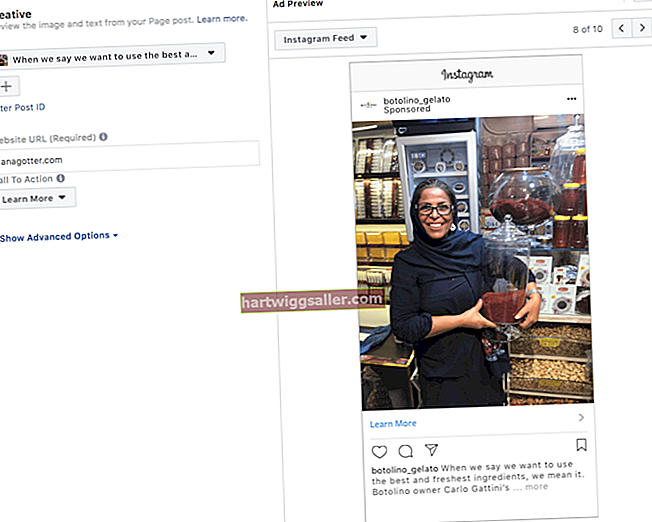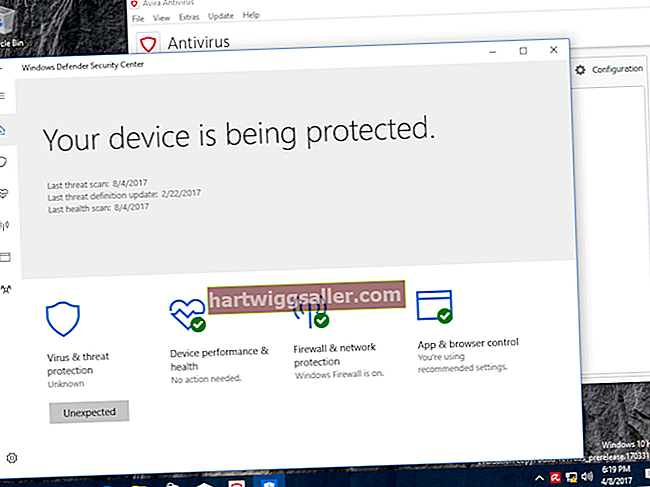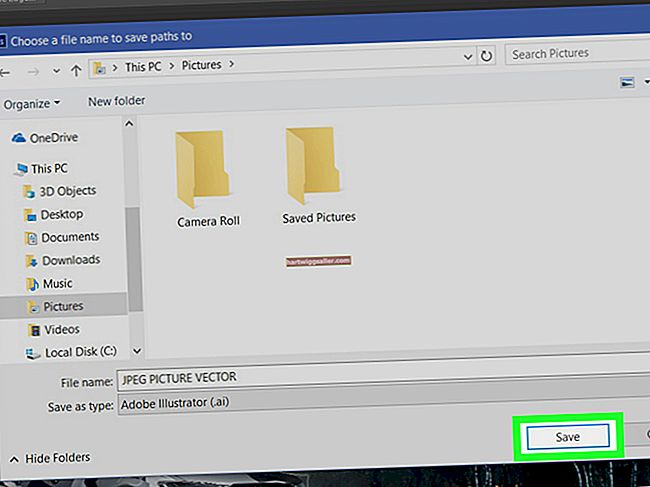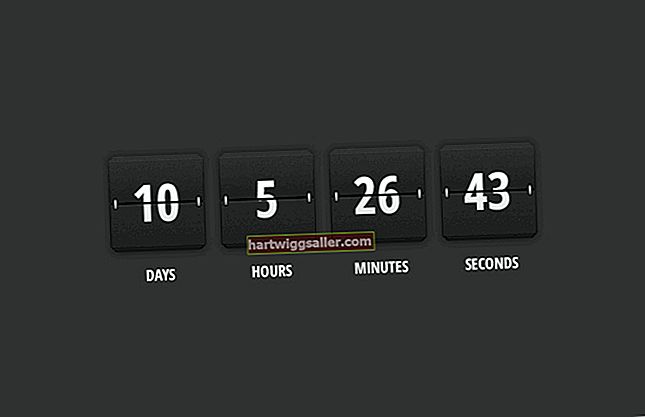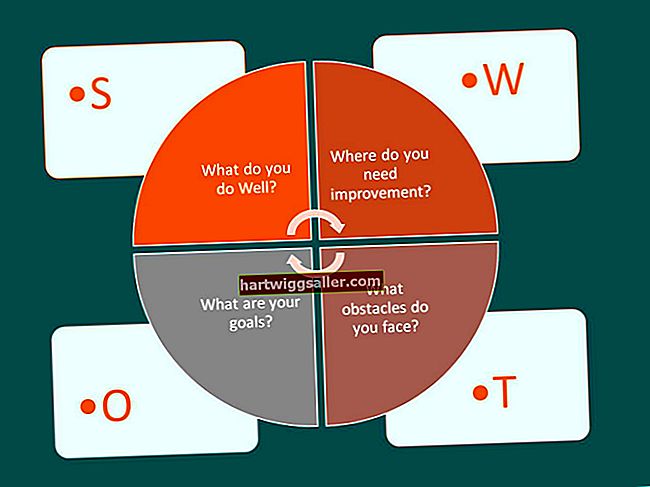మైక్రోసాఫ్ట్ lo ట్లుక్ అనేది మైక్రోసాఫ్ట్ ఆఫీస్ సూట్తో కూడిన ప్రముఖ ఇమెయిల్ క్లయింట్. ఇది మైక్రోసాఫ్ట్ ఎక్స్ఛేంజ్ నడుస్తున్న ఇమెయిల్ సర్వర్లకు కనెక్ట్ అవుతుంది, ఇది మీ కంప్యూటర్లోని ఇమెయిల్లను చదవడానికి మిమ్మల్ని అనుమతిస్తుంది. Physical ట్లుక్ మీ భౌతిక కంప్యూటర్లో నడుస్తుంది కాబట్టి, మీరు యంత్రానికి దూరంగా ఉన్నప్పుడు దాన్ని యాక్సెస్ చేయలేరు. మైక్రోసాఫ్ట్ ఎక్స్ఛేంజ్లో lo ట్లుక్ వెబ్ యాక్సెస్ సాధనాన్ని ప్రారంభించడం ద్వారా చాలా చిన్న వ్యాపారాలు ఈ లోపానికి పరిష్కారాన్ని ఉపయోగిస్తాయి. ఈ యుటిలిటీతో, మీరు మీ మెయిల్ సర్వర్కు సురక్షిత వెబ్ పేజీ ద్వారా లాగిన్ అవ్వవచ్చు మరియు మైక్రోసాఫ్ట్ lo ట్లుక్ ఉపయోగించిన అనుభవాన్ని ప్రతిబింబించే మీ ఇమెయిల్కు వెబ్ ఆధారిత ఇంటర్ఫేస్ను చేరుకోవచ్చు.
1
మీ వెబ్ బ్రౌజర్ను తెరిచి, చిరునామా పట్టీలో మీ lo ట్లుక్ వెబ్ యాక్సెస్ సర్వర్ కోసం URL టైప్ చేయండి. "ఎంటర్" నొక్కండి. మీకు సర్వర్ యొక్క URL తెలియకపోతే, మీరు మీ కంపెనీ మెయిల్ సర్వర్ నిర్వాహకుడి నుండి ఈ సమాచారాన్ని పొందవచ్చు.
2
మీ భద్రతా ప్రాధాన్యతను సూచించడానికి తగిన పెట్టెపై క్లిక్ చేయండి. మీరు భాగస్వామ్య, పబ్లిక్ కంప్యూటర్ లేదా ప్రైవేట్ ఉపయోగిస్తున్నారా అని పేర్కొనండి.
3
వెబ్ ఇంటర్ఫేస్ ఉపయోగించాలనుకుంటున్న క్లయింట్ రకాన్ని ఎంచుకోండి. కొన్ని సంస్కరణలు మీకు "ప్రీమియం" లేదా "బేసిక్" ఇంటర్ఫేస్ మధ్య ఎంపికను ఇస్తాయి, మరికొన్ని చెక్ బాక్స్ను అందిస్తాయి, అవి lo ట్లుక్ వెబ్ యాక్సెస్ యొక్క "లైట్" వెర్షన్ను ఎంచుకోవడానికి మీరు టిక్ చేయవచ్చు. కాంతి మరియు ప్రాథమిక ఎంపికలు సాధారణంగా తక్కువ శక్తివంతమైన కంప్యూటర్లలో మరియు నెమ్మదిగా ఇంటర్నెట్ కనెక్షన్ ఉన్నవారిలో ఉపయోగించబడతాయి.
4
నియమించబడిన ఫీల్డ్లలో మీ వినియోగదారు పేరు మరియు పాస్వర్డ్ను నమోదు చేయండి. కొన్ని సర్వర్లలో, మీరు మీ వినియోగదారు పేరుకు ముందు మీ ఇమెయిల్ డొమైన్ను "బ్యాక్స్లాష్" అక్షరంతో వేరుచేయవలసి ఉంటుంది. ఉదాహరణకు, మీ వినియోగదారు పేరు "సుసర్" మరియు మీ డొమైన్ "అకౌంటింగ్" అయితే, మీరు ఫీల్డ్లో "అకౌంటింగ్ \ సుసర్" ను నమోదు చేస్తారు.
5
మీ మెయిల్బాక్స్ను ఆక్సెస్ చెయ్యడానికి మరియు వీక్షించడానికి "సైన్ ఇన్" లేదా "లాగిన్" బటన్ క్లిక్ చేయండి.